Hvordan slå iPad på og av (hver modell)
Hva å vite
- For iPader med Hjem-knapp: Trykk og hold På/Av/Søvn til en glidebryter vises på skjermen. Skyv strømmen av.
- For iPads uten Hjem-knapp: Trykk og hold På/Av/Søvn og Volum ned til en glidebryter vises på skjermen. Skyv strømmen av.
Denne artikkelen forklarer hvordan du slår av iPad-en. Denne artikkelen gjelder for alle iPad-modeller, inkludert originalen, alle versjoner av iPad mini og alle iPad-proffer.
Slik slår du av enhver iPad-modell
Å slå av en iPad uten en Hjem-knapp er litt forskjellig fra å slå av en iPad med en Hjem-knapp, men vi skal forklare forskjellene. Her er hva du skal gjøre:
- For iPads med hjemknapp: Trykk og hold inne På/Av/Søvn knappen øverst til høyre på iPad.
- For iPads uten hjemknapp: Trykk og hold inne På/Av/Søvn knappen samt enten volum opp eller ned-knappen på siden av iPaden.
Hold nede knappen(e) til en glidebryter vises på skjermen.
-
Flytt Skyv for å slå av skyveknappen helt til høyre. Hvis du ombestemmer deg og ikke vil slå den av, velger du Avbryt for å holde iPad-en på.
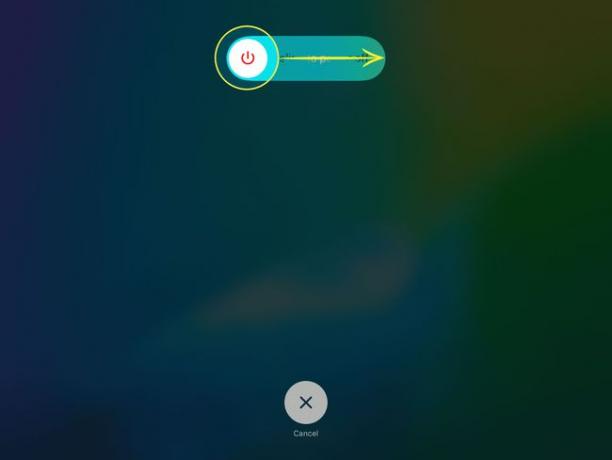
Hvis du valgte å slå av iPad-en, dukker det opp et spinnende hjul på midten av skjermen før den blir nedtonet og slår seg av.
Slik slår du på en hvilken som helst iPad-modell
Det er enkelt å slå på en iPad: bare hold nede På/Av/Søvn -knappen i øvre høyre hjørne av iPad-en til skjermen lyser opp. Når skjermen lyser, slipper du knappen og iPad-en starter opp.
Hvordan tilbakestille og hardt tilbakestille en iPad
Å slå av en iPad er ikke helt det samme som å tilbakestille en iPad, og det er spesielt ikke det samme som å utføre en hard tilbakestilling. Lær alt om tilbakestilling og hard tilbakestilling av alle iPad-modeller.
Hva hvis iPaden ikke slår seg av eller på?
I noen sjeldne tilfeller kan en iPad vil ikke svare når du prøver å slå den av eller starte den opp. Hvis det er tilfelle, må du tvinge iPad til å starte på nytt.
Hvis du har en iPad med hjemknapp, holder du nede Makt knappen og Hjem knappen samtidig i rundt 5 til 10 sekunder for å tvinge enheten til å starte på nytt.
Hvis iPaden din ikke har en hjemknapp, er det litt vanskeligere. Først trykker du og slipper raskt volum opp knapp. Trykk deretter og slipp raskt volum ned knapp. Til slutt, trykk og hold nede Makt knappen til du ser Apple-logoen vises.
Bruk flymodus i stedet for å slå av iPad
Når du trenger å spare batterilevetid eller ta iPad-en med deg på et fly, er det ikke nødvendig å slå den av. Bruk iPad-en når som helst, inkludert under start og landing når bærbare datamaskiner ikke kan brukes, ved å sette iPad-en i flymodus.
ofte stilte spørsmål
- Hvorfor slår ikke iPad-en min av? Hvis iPad-en din setter seg fast når du slår den av og ikke svarer, kan det hende at den opplever problemer med apper eller krever en tilbakestilling av systemet. Prøv disse tipsene for å fikse en svart skjerm på iPad som ikke reagerer.
- Hvor er strømknappen på iPaden min? iPad-strømknappen er plassert i øvre høyre hjørne av enheten, uavhengig av om det er en Hjem-knapp foran på nettbrettet. Denne multifunksjonsknappen er også kjent som Dvale/vekke-knapp.
